发布日期: 2019-11-29 作者:系统之家 来源:http://www.jzjq.net
你是否遇到过关于对win10系统隐藏系统分区设置的方法,在使用win10系统的过程中经常不知道如何去对win10系统隐藏系统分区进行设置,有什么好的办法去设置win10系统隐藏系统分区呢?在这里小编教你只需要 1、 按下win+R键,输入gpedit.msc,启动组策略编辑器; 2、 在组策略编辑器中依次进入"用户配置→windows组件→windows资源管理器";就搞定了。下面小编就给小伙伴们分享一下对win10系统隐藏系统分区进行设置的详细步骤:
1、 按下win+R键,输入gpedit.msc,启动组策略编辑器;
2、 在组策略编辑器中依次进入"用户配置→windows组件→windows资源管理器";
3、 在右边找到“防止从'我的电脑'访问驱动器”;
4、 双击后打开对话框,点“已启用”,从下面的的选项中选劝仅限制驱动器C”,再单击“应用按钮”。
这样我们就可以在资源管理器中把C盘隐藏起来,不仅在资源管理器中看不到C盘,而且就算是在"运行"中输入"C:"也无法访问C盘。
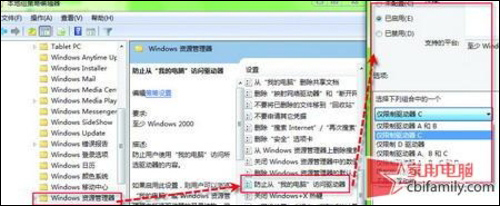
▲设置组策略选项